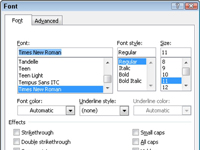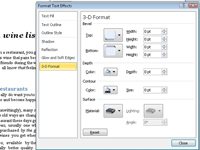Huvitavate ja tavapäraste tekstiefektide rakendamiseks oma Word 2010 dokumendile valige lihtsalt üks nupumenüüst Tekstiefektid. Word rakendab teie valitud efekti igale uuele sisestatud tekstile või mis tahes valitud tekstile dokumendis. Või kui soovite väljamõeldud, võite kasutada dialoogiboksi Tekstiefektide vormindamine:
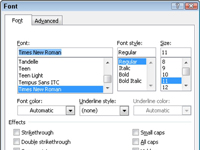
1Klõpsake dialoogiboksi käivitajal, mis asub vahekaardi Avaleht rühma Font alumises paremas nurgas.
Teise võimalusena võite dialoogiboksi Font kiiresti esile kutsuda klahvikombinatsiooni Ctrl+D.
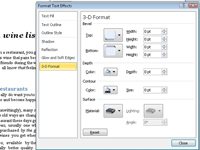
2Klõpsake dialoogiboksis Font nuppu Tekstiefektid.
Ilmub dialoogiboks Tekstiefektide vormindamine.
Nupp Tekstiefektid on tuhm, kui teie dokument on salvestatud vanemas Wordi vormingus. (Tekstiefektid ei tööta vanemate vormingutega.)
3Valige kohandatud tekstiefektid, manipuleerides dialoogiboksis Vorminda tekstiefektid erinevate elementidega.
Suurepärased ja üksikasjalikud juhtelemendid on saadaval dialoogiboksis Format Text Effects, kuid kahjuks puudub eelvaate aken.
4 Klõpsake nuppu Sule.
Dialoogiboks Tekstiefektide vormindamine kaob.
5 Dialoogiboksi Font sulgemiseks klõpsake nuppu OK.
Valitud fondiefektid mõjutavad mis tahes valitud teksti dokumendis või mis tahes teksti, mille sisestate sellest hetkest alates.